Apple TV에서 앱을 강제 종료하는 방법을 모르는 경우 이 가이드에서 도와드리겠습니다. 아래에서는 장치의 각 버전에 대한 모든 것을 자세히 설명합니다.
Apple TV에서 앱을 닫는 방법은 무엇입니까?
아래에서 언급할 단계에 따라 Apple TV에서 앱을 강제 종료하는 방법을 알아보십시오. 이 기술은 App Store에서 4세대 Apple TV를 출시한 2015년 이후 출시된 모든 Apple TV 장치에 적용됩니다.

- Apple TV 리모컨에서 TV/홈 버튼을 찾습니다.
- 홈 버튼을 클릭합니다.
- 앱 그리드로 돌아가면 문제가 있는 앱을 성공적으로 닫은 것입니다. 지금은 일시중지되었습니다.
- 배경; 비디오 앱을 닫은 경우 소리가 중지되어야 합니다.
3세대 Apple TV에서 앱을 닫는 방법은 무엇입니까?
3세대 Apple TV에서 앱을 닫고 기본 메뉴로 돌아가려면 Apple TV 리모컨의 메뉴 버튼을 길게 누릅니다.
Apple TV에서 응용 프로그램을 강제 종료하는 방법은 무엇입니까?
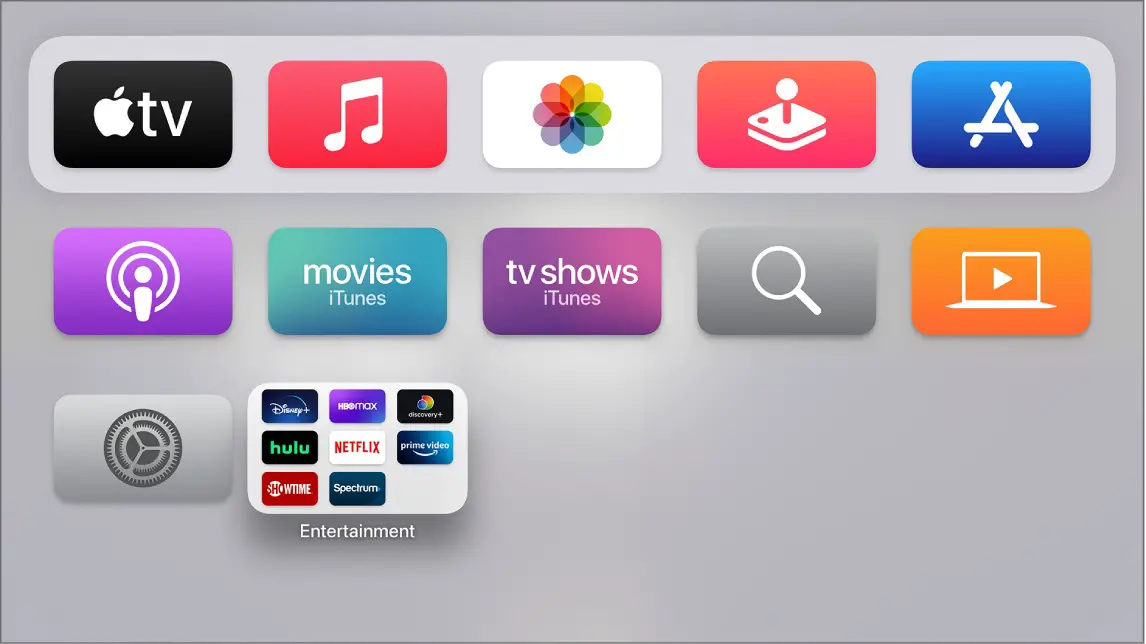
응답하지 않는 경우 응용 프로그램을 강제 종료해야 할 수 있습니다. 이 차례를 따라라:
- 홈 버튼을 두 번 클릭하여 앱 전환기를 불러옵니다.
- 앱에 있는 경우 먼저 표시됩니다. 그렇지 않은 경우 응용 프로그램이 표시될 때까지 손가락을 오른쪽으로 밉니다.
- 손가락을 위로 밀면 상단에서 애플리케이션이 사라집니다.
- 홈 버튼을 클릭하여 메인 화면으로 돌아갑니다.
Apple TV Remote 애플리케이션을 사용하여 앱을 강제 종료하는 방법은 무엇입니까?

iPhone의 제어 센터에 있는 Apple TV Remote를 사용하여 여기에 언급된 모든 작업을 수행할 수도 있습니다. 가상 버튼은 동일한 방식으로 작동하므로 이 방법을 사용하여 동일한 단계를 따를 수 있습니다.
Apple TV를 다시 시작하는 방법은 무엇입니까?
이 모든 것이 지겹다면 Apple TV를 재시동할 수 있습니다. 설정 > 시스템 > 다시 시작으로 이동하여 장치를 즉시 다시 시작합니다.
경고: 데이터를 지우고 Apple TV를 기본 설정으로 되돌리는 역할을 하는 재설정을 클릭하지 마십시오.
또는 Apple TV가 정지되어 입력에 응답하지 않는 경우 뒷면에서 전원 코드를 뽑았다가 몇 초간 기다렸다가 다시 연결하십시오.

